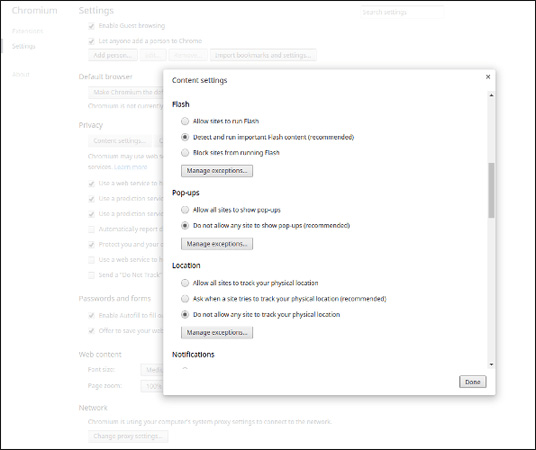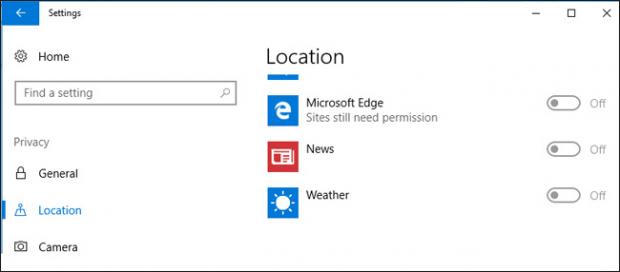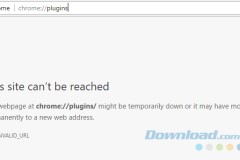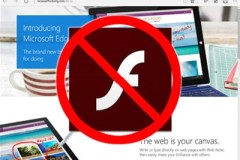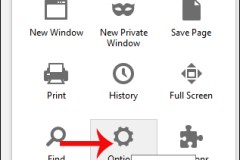Mặc dù không thể phủ nhận lợi ích của việc chia sẻ vị trí trên các trình duyệt web nhưng nếu bạn quan tâm đến vấn đề bảo mật của mình, có lẽ bạn sẽ muốn vô hiệu hóa tính năng này. Trong bài viết này, chúng tôi sẽ hướng dẫn bạn đọc cách tắt tính năng này trên 3 trình duyệt phổ biến nhất hiện nay, đó là Chrome, Firefox và Microsoft Edge.
1. Cách tắt tính năng chia sẻ vị trí trên trình duyệt Chrome
Việc tắt tính năng chia sẻ vị trí trong Chrome khá đơn giản. Bạn chỉ cần mở menu, sau đó tới
Settings. Kéo xuống cuối trang và chọn
Advanced hoặc gõ “location” trong hộp Search, sau đó mở
Privacy và hộp thoại Content Settings.
Cuộn xuống phần Location và chọn Do not allow any site to track your physical location. Bạn có thể tắt tính năng này cho tất cả các trang web hoặc nếu bạn muốn cho phép một số trang web đặc biệt theo dõi vị trí của mình, bạn có thể thêm chúng vào danh sách các trường hợp ngoại lệ.
2. Cách tắt tính năng chia sẻ vị trí trên trình duyệt Firefox
Không giống như Chrome, Firefox không cung cấp tùy chọn để vô hiệu hóa tính năng chia sẻ vị trí trong menu của nó. Thay vào đó, bạn cần phải thay đổi tùy chọn này thông qua cài đặt
аbout:config. Mở Firefox và gõ аbout:config vào thanh địa chỉ. Thao tác này sẽ đưa bạn đến trung tâm điều khiển nâng cao của trình duyệt. Tuy nhiên, trước khi bạn truy cập được trang web đó, bạn sẽ nhận được một thông báo rằng bạn có thể thay đổi một số tùy chọn không mong muốn. Hãy chọn tiếp tục truy cập bởi việc tắt tính năng chia sẻ vị trí sẽ không gây lỗi cho Firefox đâu. Khi danh sách tùy chọn xuất hiện, trong hộp Search ở đầu trang có dòng chữ
geo.enabled, hãy nhấn
Enter. Bây giờ, bạn sẽ thấy cài đặt đã thay đổi đến quyền truy cập vị trí. Nhấp đúp chuột vào nó để đặt tùy chọn này là
false, sau đó đóng tab аbout: config vào là xong.
3. Cách tắt tính năng chia sẻ vị trí trên trình duyệt Microsoft Edge
Đối với Microsoft Edge, bạn không thể thay đổi tính năng chia sẻ vị trí từ trình duyệt mà phải truy cập vào menu Windows. Chọn Settings -> Privacy -> Location. Thao tác này sẽ mở danh sách tất cả các ứng dụng trên máy tính của bạn và cũng là nơi bạn có thể kích hoạt hoặc vô hiệu hóa tính năng chia sẻ vị trí.
Privacy -> Location' width='650' height='286'> Tìm Microsoft Edge trong danh sách và đặt tính năng chia sẻ vị trí là
Off. Khi nào bạn muốn kích hoạt lại tính năng này thì hãy vào đây và thay đổi. Tắt tính năng chia sẻ vị trí là một bước hướng tới việc bảo vệ quyền riêng tư trực tuyến của bạn. Bạn sẽ không nhận được quảng cáo và các thông báo không liên quan nữa. Tuy nhiên, nếu bạn muốn sử dụng tính năng này để làm một việc gì đó, bạn hoàn toàn có thể kích hoạt lại.